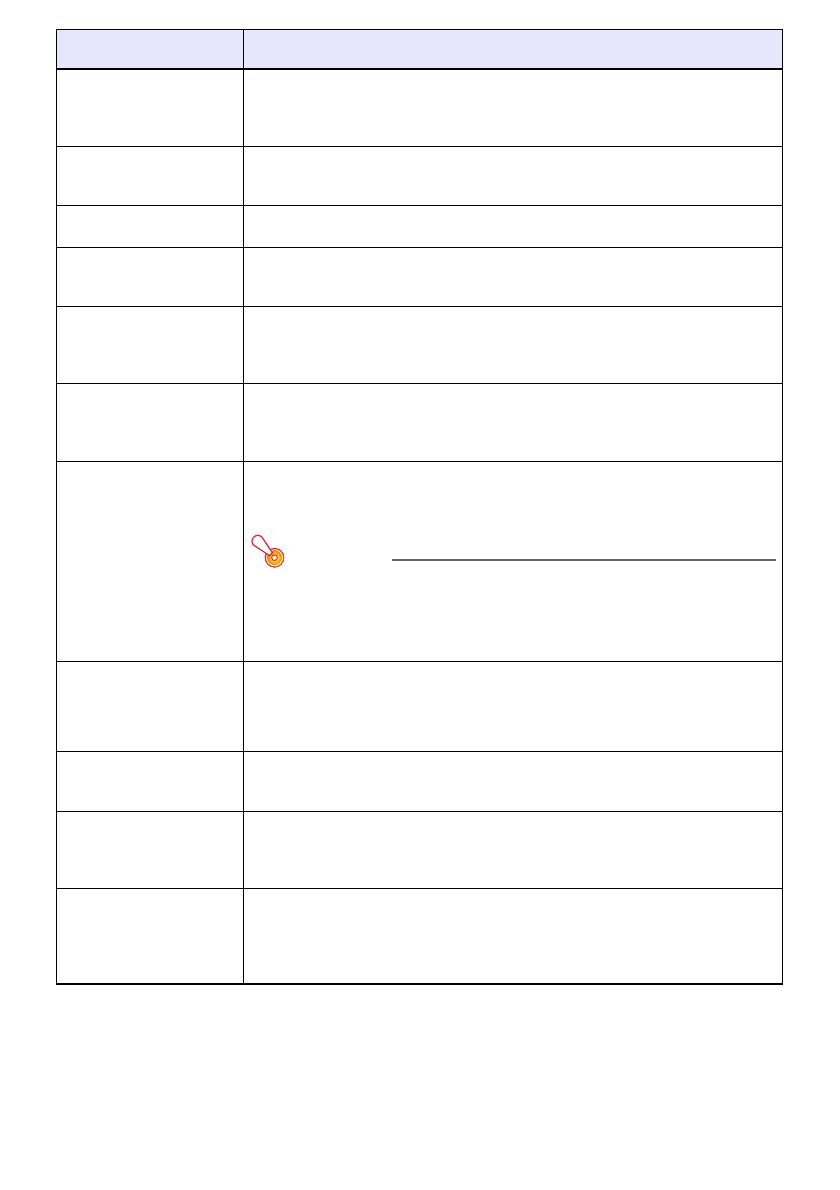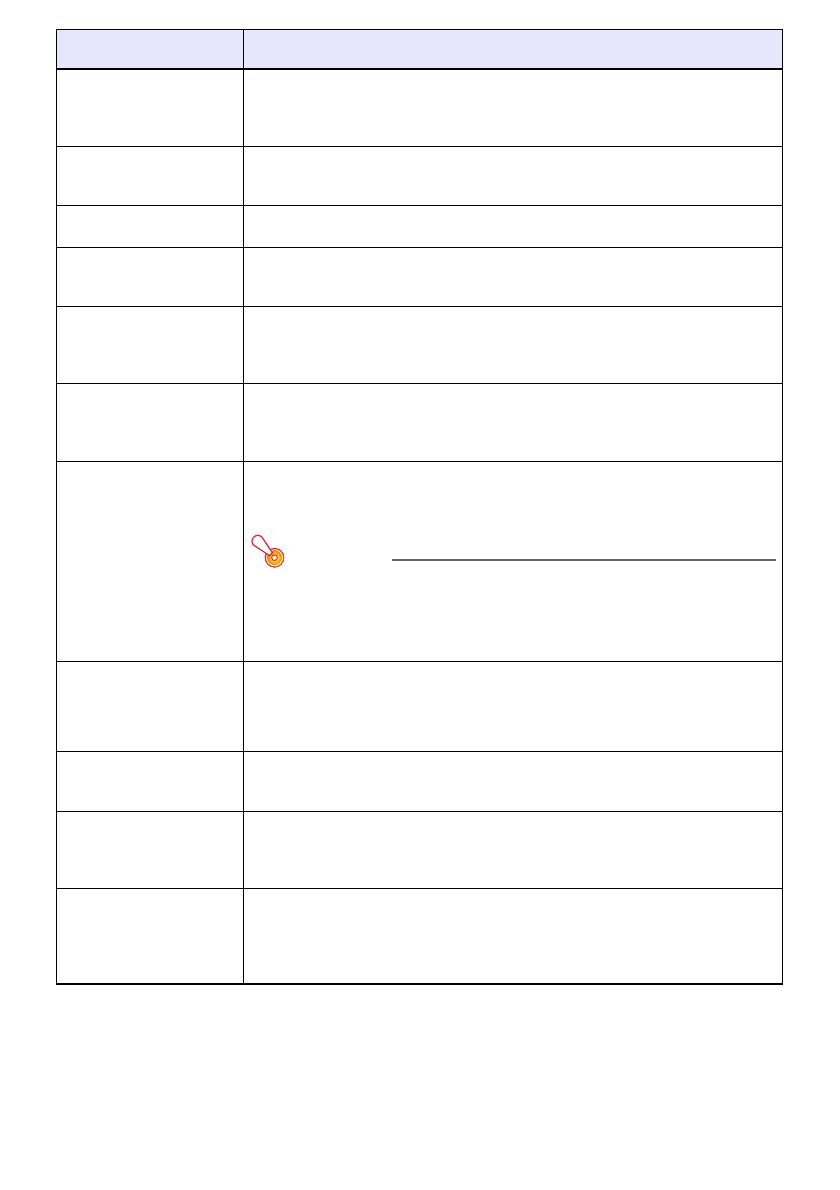
10
Réglages des options 3
Extinction auto
Activer ou désactiver l’extinction auto, qui éteint automatiquement le système de
projecteurs au bout de 10 minutes d’inactivité (aucune opération effectuée et aucun
signal entrant). Les options sont « Non » (Extinction auto désactivée) et « 10 min »
(Extinction auto après 10 minutes d’inactivité).
Réglages des options 3
Marche instantanée
Activer (Oui) et désactiver (Non) l’alimentation automatique de la boîte de commande
dès que son cordon d’alimentation est branché sur une prise secteur. Le ou les
projecteurs raccordés à la boîte de commande s’allument également à ce moment.
Réglages des options 3
Capture du logo perso
Reportez-vous à « Création d’un logo personnalisé » (page 6).
Réglages des options 3
Numéros alimentation à
distance
Spécifier la touche de la télécommande ([1], [2], [3], [4]) qui allume la boîte de
commande. Reportez-vous à « Marche/Arrêt de la boîte de commande » dans le
Guide d’installation de l’YA-S10.
Réglages des options 3
Langue
Spécifier la langue des menus.
Anglais, Français, Allemand, Italien, Espagnol, Suédois, Portugais, Hollandais,
Norvégien, Polonais, Finlandais, Tchèque, Turc, Russe, Chinois (Simplifié), Chinois
(Classique), Coréen, Japonais
Réglages des options 3
Rétablissement des
réglages par défaut
Rétablit les réglages par défaut de « Mode Eco », « Extinction auto », « Marche
instantanée » et « Numéros alimentation à distance ». Lorsque la source d’entrée est
RVB, cette opération initialise aussi le réglage « Réglage auto » Cette opération ne
supprime pas le logo personnalisé sauvegardé avec « Capture du logo perso ».
Réglages Réseau filaire 3
Commande à distance
activée
Spécifier si la boîte de commande doit être allumée à distance via un réseau filaire.
La commande à distance est activée lorsque « Valider » est sélectionné et
désactivée lorsque « Invalider » est sélectionné.
Important !
Ce paramètre revient automatiquement à « Invalider » après l’opération
« Réglages Réseau filaire
3
Initialiser les réglages du réseau filaire » ou
« Rétabl. régl. Défaut
3
Rétabl. régl. Défaut ». Si vous utilisez le système de
projecteurs avec le réglage de réseau filaire, n’oubliez pas ensuite de
resélectionner « Valider » après l’initialisation.
Réglages Réseau filaire 3
Infos LAN filaire
Afficher les informations suivantes.
Réglages Réseau filaire 3
Initialiser les réglages du
réseau filaire
Initialiser le réglage « Commande à distance activée » et les réglages réseau de la
boîte de commande (voir « Réglages LAN » à la page 13).
Info Exploitation Afficher les informations suivantes. Les informations concernant la résolution ne sont
disponibles qu’en présence d’un signal RVB ou HDMI (PC).
Signal d’entrée, Nom du signal, Résolution, Fréquence horizontale, Fréquence
verticale, Système balayage, Durée éclairage (A), Durée éclairage (B)
Rétabl. régl. Défaut 3
Rétabl. régl. Défaut
Initialiser tous les réglages des paramètres du menu de configuration, sauf les
suivants.
–Réglages d’écran 3 Façonnage de l’image
– Réglages des options 3 Langue
– Le logo personnalisé sauvegardé avec « Capture du logo perso »
*1 Ce paramètre ne peut pas être réglé quand la boîte de commande est raccordée à un des
modèles de projecteurs suivants.
XJ-A131, XJ-A141, XJ-A146, XJ-A241, XJ-A246, XJ-A251, XJ-A256
Vous pouvez utiliser la télécommande du projecteur pour changer les réglages correspondant sur
le projecteur.
Utilisez ce paramètre du
menu :
Pour faire ceci :
Nom de la boîte : Nom de la boîte de commande
Adresse MAC : Adresse MAC unique de la boîte de commande
Adresse IP : Adresse IP de la boîte de commande